5 nejlepších funkcí editoru hromadných příspěvků na blogu Tumblr

Tumblr Bulk Post Editor je funkce poskytovaná Tumblr Bulk Post Editorem. Tumblr Bulk Post Editor je funkce, která umožňuje uživatelům Tumblr přizpůsobit své blogové příspěvky tak, jak chtějí na Tumblr. Umožňuje uživatelům přidávat, upravovat a odstraňovat štítky z článků Tumblr.

Tumblr používá značky ke kategorizaci příspěvků, což uživatelům umožňuje najít konkrétní typ informací, které hledají. Úkolem editoru hromadných příspěvků je aktualizovat obsah vytvářený uživateli, aby se změnilo publikum, které příspěvky na Tumblr osloví.
Další použití editoru hromadných příspěvků Tumblr vám umožňuje spravovat více příspěvků nashromážděných během měsíců nebo let. Tumblr Bulk Post Editor je užitečný pro jednotlivé uživatele Tumblr, protože může upravovat více tagů příspěvků současně.
Pomáhá vyhnout se stresu z toho, že to děláte jeden po druhém, přesouváte se z jedné stránky na druhou, zejména při mazání nebo přidávání nových štítků k příspěvkům.
Vlastnosti a funkce editoru hromadného příspěvku Tumblr
Pro snazší vyhledávání článků jsou všechny záznamy uspořádány ve formě miniatur a rozděleny podle měsíců. I když se můžete posouvat dolů a najít předchozí příspěvky, můžete také použít rozevírací seznam v levém horním rohu editoru ke stažení příspěvků z jakéhokoli měsíce nebo roku.
Protože jsou ovlivněny pouze zprávy, které jsou na stránku načteny v daném okamžiku, je tato funkce kritická pro úspěšnou správu zpráv pomocí malých filtrů New XKit.
- Kromě čistě textových zpráv usnadňují obrázky identifikaci dalších zpráv.
- I když je můžete v editoru ihned rozbalit, můžete na miniaturu vždy dvakrát kliknout a otevřít ji na nové kartě.
- Odstranit, Upravit štítky, Přidat štítky a Odznačit vše jsou samovysvětlující tlačítka v pravém horním rohu Editoru hromadného příspěvku.
- Chcete-li odstranit nežádoucí zprávy, vyberte je kliknutím na jejich miniatury. Bohužel nemůžete přesunout kurzor pro výběr více položek najednou.
- Existuje také limit 100 příspěvků, který nemůžete kdykoli překročit, což je pravděpodobně největší nevýhoda editoru hromadného příspěvku.
- Po výběru miniatur klikněte na „Odstranit“. Nakonec v potvrzovacím dialogu kliknutím na „OK“ je zavřete.
- Další funkcí editoru hromadných příspěvků je možnost přidávat nebo odebírat štítky z více příspěvků. Pokud jde o přeřazení starých e-mailů, je tato funkce užitečná.
- Stačí kliknout na příspěvek, který chcete upravit, stejně jako před jeho smazáním.
- Editor hromadného příspěvku nemá mechanismus pro filtrování zpráv podle značek, ale lze jej snadno implementovat pomocí doplňku New XKit.
- Kliknutím na tlačítko Přidat štítky přidáte štítky k vybraným příspěvkům. Pro potvrzení zadejte příslušné značky a klikněte na Přidat značky.
- Máte možnost odstranit nežádoucí štítky ze všech vybraných příspěvků. Z rozevírací nabídky vyberte možnost Odebrat značky a poté zaškrtněte políčka vedle značek, kterých se chcete zbavit.
Jak používat editor Mass Post na blogu Tumblr?
- Otevřete Editor hromadného příspěvku
- Hromadné mazání příspěvků na Tumblr
- Hromadné odstranění štítků příspěvku Tumblr
- Přidejte štítky do více příspěvků na Tumblr
- Přidejte nové filtrování do editoru hromadného publikování s rozšířením Xkit
1. Otevřete Editor hromadného příspěvku
Může být obtížné najít editor hromadné pošty, zvláště pokud nemáte ponětí, kde se nachází. Nebojte se. Ukážu vám, jak najít Mega Editor krok za krokem. A až ji najdete, ukážeme vám, jak ji používat ke sledování vašich příspěvků. Tak pojďme tuhle párty začít.
Metoda 1
- Chcete-li začít, přihlaste se ke svému účtu Tumblr Bulk Post Editor .
- Poté přejděte na „Panel editoru hromadného příspěvku Tumblr“.

- „Možnost účtu“ je v pravém horním rohu mezi ostatními možnostmi.
- Z rozbalovací nabídky vyberte „Účet“.
- Když vyberete možnost „Účet“, zobrazí se vám „rozbalovací nabídka“.
- Z rozbalovací nabídky pod vaším hlavním blogem vyberte „Příspěvky“.
- Z rozbalovací nabídky vyberte „Editor hromadného příspěvku“.
- Otevře se vám nové okno.
- Můžete „vybírat příspěvky, mazat je nebo přidávat štítky“ do svého srdce.
Metoda 2
Změna adresy URL je druhým a rychlejším přístupem k použití mega editoru pro sekundární blogy po otevření velkého nového okna editoru pro hlavní blog a dokončení úprav nebo mazání příspěvků.
- Zaměřte se na „obrazovku editoru hromadných zpráv“.
- Přejděte do „adresního řádku“ v horní části stránky.
- „Namísto hlavního blogu vložte název sekundárního blogu.“
- Měli byste stisknout „Enter“.
- Stránka bude znovu načtena.
- Najdete zde také „příspěvek na podblogu“.
2. Hromadné mazání příspěvků v Tumblr Bulk Post Editoru
- Kliknutím na ikonu Měsíc zobrazíte zprávy, které začínají v konkrétním měsíci.
- Kliknutím na „EDITOR MASS POST EDITOR“, který chcete odstranit, je můžete vybrat (použijte tlačítko „Zrušit výběr“ pro zrušení výběru všech příspěvků).

- Potvrďte stisknutím OK.
- Stiskněte klávesu Delete na klávesnici.

- Potvrďte stisknutím tlačítka OK.
3. Hromadně odebrat značky příspěvků editoru hromadného příspěvku Tumblr
- Vyberte příspěvky, ze kterých chcete odebrat štítky.
- Chcete-li získat přístup k seznamu štítků spojených s vybranými příspěvky, klikněte na tlačítko Upravit štítky.

- Zaškrtněte políčka vedle značek, které chcete odstranit.

- Odstraňte štítky pomocí tlačítka Odebrat štítky.
4. Přidejte štítky do více příspěvků na Tumblr
- Vyberte příspěvky, ke kterým chcete přidat nové štítky.
- V dialogovém okně Editor hromadného publikování vyberte možnost Přidat značky.

- Poté zadejte nové značky zpráv do textového pole, které se zobrazí.

- Chcete-li vložit zadané značky, vyberte možnost Přidat značky.
5. Přidejte nové filtrování do editoru hromadného publikování pomocí rozšíření Xkit.
- Přejděte na instalační stránku XKit.
- Chcete-li zahájit proces, klikněte na odkaz ke stažení.
- Ze stránky stahování XKit si jej přidejte do svého webového prohlížeče.
- Přejděte na panel nástrojů editoru hromadných příspěvků Tumblr a přihlaste se. Poté by se mělo objevit upozornění XKit, které vás informuje, že se instaluje balíček XKit.
- Začněte používat XKit kliknutím na tlačítko Refresh Page.
- Musíte stisknout nové tlačítko XKit Tumblr.
- V okně instalace XKit klikněte na kartu „Získat rozšíření“.
- Pro Mass+ klikněte na tlačítko „Instalovat“.
- Po instalaci Mass+ přejděte do editoru hromadných příspěvků Tumblr a otevřete editor hromadných příspěvků. Nyní si můžete vybrat z nového panelu nástrojů s různými pokročilými možnostmi filtrování v Editoru hromadného příspěvku.
Jaké jsou vlastnosti rozšíření Mass + New XKit Mini?
Tumblr’s Mass s malým rozšířením Mass+ přichází na pomoc s novým XKit. Nový XKit je jedinečným doplňkem Tumblr s desítkami malých rozšíření, které výrazně vylepšují základní prostředí Tumblr.
- Mass Plus obsahuje několik možností filtrování, což usnadňuje výběr konkrétních typů zpráv. O možnosti filtrovat příspěvky podle tagů ani nemluvě.
- Začněte instalací doplňkové sady do prohlížeče Chrome nebo Firefox, pokud jste tak ještě neučinili.
- Poté, abyste jej integrovali s Tumblr, obnovte panel nástrojů Tumblr a přejděte na nová vyskakovací okna XKit, která se objeví na obrazovce.
- Jakmile se vyskakovací okna vyplní, přejděte na panel nástrojů a klikněte na ikonu „Nový XKit“.
- Klikněte na „Získat rozšíření“ na novém panelu administrátora XKit, který se zobrazí. Nyní jste hotovi, našli jste Mass+ a klikli na „Instalovat“.
- Počínaje možností okamžitého výběru až 100 zpráv kliknutím na „Vybrat 100 nejlepších“, čímž odpadá nutnost procházet velkým množstvím náhledů.
- Můžete také použít možnost Zrušit výběr všech k rychlému zrušení výběru všech vybraných zpráv, i když byly vybrány ručně.
- Příspěvky můžete filtrovat podle typu, včetně textu, obrázku, videa nebo odkazu.
- Filtry vyberou pouze 100 položek z nejnovějších příspěvků zveřejněných v Mega Editoru.
- Zvažte jejich opětovné načtení jednou za měsíc nebo podle potřeby, abyste snížili šanci na výběr stejných produktů.
- Existují dvě další možnosti: „Prvních 100 tento měsíc“ a „Zrušit výběr tento měsíc“. První umožňuje vybrat prvních 100 e-mailů pro každý měsíc, zatímco druhá umožňuje ztlumit všechny vybrané e-maily pro daný měsíc jediným kliknutím.
- Znovu načtěte panel nástrojů editoru hromadných příspěvků Tumblr a klikněte na Mass + v části My XKit na panelu administrátora XKit. Zavřete panel zaškrtnutím políčka vedle možnosti Povolit vyhledávání značek.
- Nezapomeňte použít mini rozšíření Mass + New XKit; to je parádní.
Závěr
Tumblr usnadňuje blogování. Široká škála dostupných typů příspěvků a možnost citovat téměř cokoli vytváří jedinečný zážitek. Mass Post Editor vás provede procesem správy mnoha příspěvků na Tumblr. Tento článek vysvětluje, jak používat editor hromadných příspěvků ke správě mnoha příspěvků na Tumblr.
FAQ
Kde je Mass Post Editor Tumblr?
Bulk Post Editor (MPE) v Tumblr’s Bulk Post Editor umožňuje vybrat (a zrušit výběr) více publikovaných příspěvků pro přidání nebo aktualizaci tagů nebo odstranění vybraných příspěvků. Kliknutím na tlačítko Editor hromadného příspěvku na postranním panelu blogu získáte přístup k Editoru hromadného příspěvku.
Jak používat editor hromadných příspěvků?
Editor hromadného příspěvku má sadu samovysvětlujících možností označených Odebrat, Upravit štítky, Přidat štítky a Zrušit výběr v pravém horním rohu. Chcete-li odstranit nežádoucí zprávy, jednoduše je vyberte kliknutím na jejich miniatury. Bohužel jich nebudete moci vybrat více najednou přetažením ukazatele myši.
Jak označit více příspěvků na Tumblr?
Vyberte příspěvky, ke kterým chcete přidat nové štítky. V Editoru hromadného příspěvku vyberte možnost Přidat značky. Poté zadejte nové značky zpráv do textového pole, které se zobrazí. Chcete-li vložit zadané značky, vyberte možnost Přidat značky.
Jak udělat více podrobností v Tumblr Mass Post Editor Mobile?
Při používání editoru formátovaného textu definujte ve svém obsahu bod přerušení. Umístěte ukazatel myši tam a stisknutím klávesy Enter vytvořte nový prázdný řádek. Vlevo v kruhu se objeví znaménko plus. Kliknutím na symbol + se zobrazí čtyři ikony. Kliknutím na čtvrtou ikonu, šedý pruh se třemi bílými tečkami, přidáte odkaz ke čtení. Tumblr přidává řádek „Pokračujte ve čtení“. Přidán odkaz číst více. Publikujte, zařaďte do fronty, naplánujte nebo uložte příspěvek jako koncept.

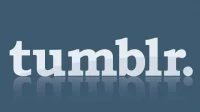
Napsat komentář